Как обновить с 32-битной на 64-битную версию Windows 10
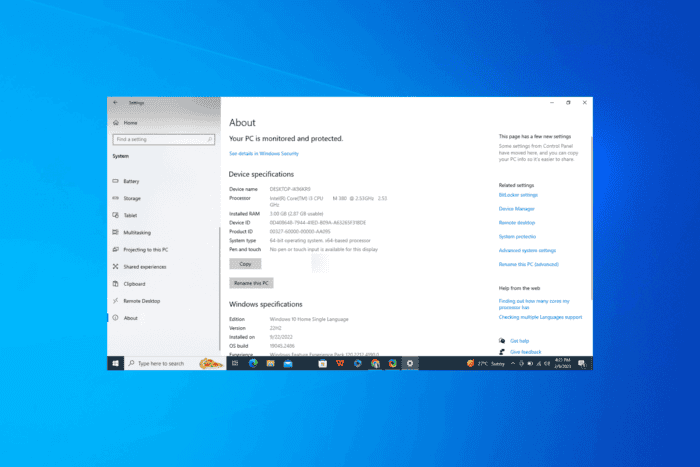 Обновление с 32-битной на 64-битную версию Windows может значительно улучшить производительность и позволить вам использовать больше оперативной памяти, что может быть полезно, если вы часто используете современные приложения или обрабатываете большие файлы.
Обновление с 32-битной на 64-битную версию Windows может значительно улучшить производительность и позволить вам использовать больше оперативной памяти, что может быть полезно, если вы часто используете современные приложения или обрабатываете большие файлы.
Однако это не простой процесс, так как это не похоже на установку обычного обновления; вам нужно выполнить чистую установку 64-битной версии Windows 10, чтобы обновиться с 32-битной. Читайте дальше, чтобы узнать подробные шаги!
Как можно обновить с 32-битной на 64-битную версию Windows 10?
ЗАМЕТКИ Перед тем, как перейти к шагам, убедитесь, что у вас есть доступ к ключу лицензии Windows 10, если это необходимо, и флеш-накопитель USB с 8 ГБ свободного места (постарайтесь использовать тот, на котором нет данных).
1. Проверьте совместимость вашего ПК
- Нажмите Windows + I, чтобы открыть Параметры.
-
Перейдите в Система .

-
В левом меню выберите Сведения .

- В разделе Характеристики устройства проверьте Тип системы . Вы можете увидеть один из этих вариантов:
- 32-битная операционная система, процессор на базе x86 – Ваш компьютер имеет 32-битный процессор и не может быть обновлен до 64-битной операционной системы Windows 10.
- 32-битная операционная система, процессор на базе x64 – Ваш компьютер имеет 32-битный процессор, но может быть обновлен до 64-битной операционной системы Windows 10.
- 64-битная операционная система, процессор на базе x64 – У вас уже установлена 64-битная версия Windows 10.
Если вы обнаружите, что у вас 32-битная операционная система, процессор на базе x86 и не можете обновиться до 64-битной, но хотите запустить 64-битную программу на 32-битной Windows , у нас есть подробное руководство, чтобы помочь вам.
2. Сделайте резервную копию ваших данных
Процесс обновления включает в себя чистую установку, которая удалит основное хранилище; поэтому вы должны сделать резервную копию всех ваших важных данных.
Вы можете использовать внешний накопитель или облачный сервис, такой как OneDrive, чтобы бережно перенести ваши важные данные, включая файлы, документы, фотографии и видео. Если вы предпочитаете этого не делать, вы можете использовать бесплатные инструменты резервного копирования для сохранения ваших данных.
3. Создайте установочный носитель
- Перейдите на официальный сайт загрузки Windows 10.
-
Нажмите кнопку Скачать сейчас.

- Выберите место загрузки и нажмите Сохранить .
- После завершения загрузки дважды щелкните файл MediaCreationTool.exe.
-
Нажмите Принять, чтобы согласиться с условиями лицензии.

-
Выберите Создать установочный носитель (USB-накопитель, DVD или ISO-образ) и нажмите Далее.

-
На следующем экране уберите галочку возле Использовать рекомендуемые параметры для этого ПК.

- Выберите следующее и нажмите Далее:
- Язык – Язык, который вы хотите использовать на ПК
- Редакция – Выберите ту же редакцию Windows
- Архитектура – 64-бит (x64)
-
Выберите USB-накопитель и нажмите Далее.

-
Выберите USB-накопитель, подключенный к вашему устройству, и нажмите Далее, чтобы позволить Windows 10 подготовить флеш-накопитель.

-
После завершения вы получите уведомление, и вы можете нажать Завершить, чтобы завершить процесс.

4. Измените порядок загрузки
- Нажмите Alt + F4 и выберите Выключить, чтобы отключить компьютер.
- Подключите USB-накопитель и включите компьютер.
- Если ваш компьютер загружается в Windows, вам нужно изменить порядок загрузки в BIOS или UEFI.
- Нажмите Windows + I, чтобы открыть Параметры.
-
Нажмите Обновление и безопасность .
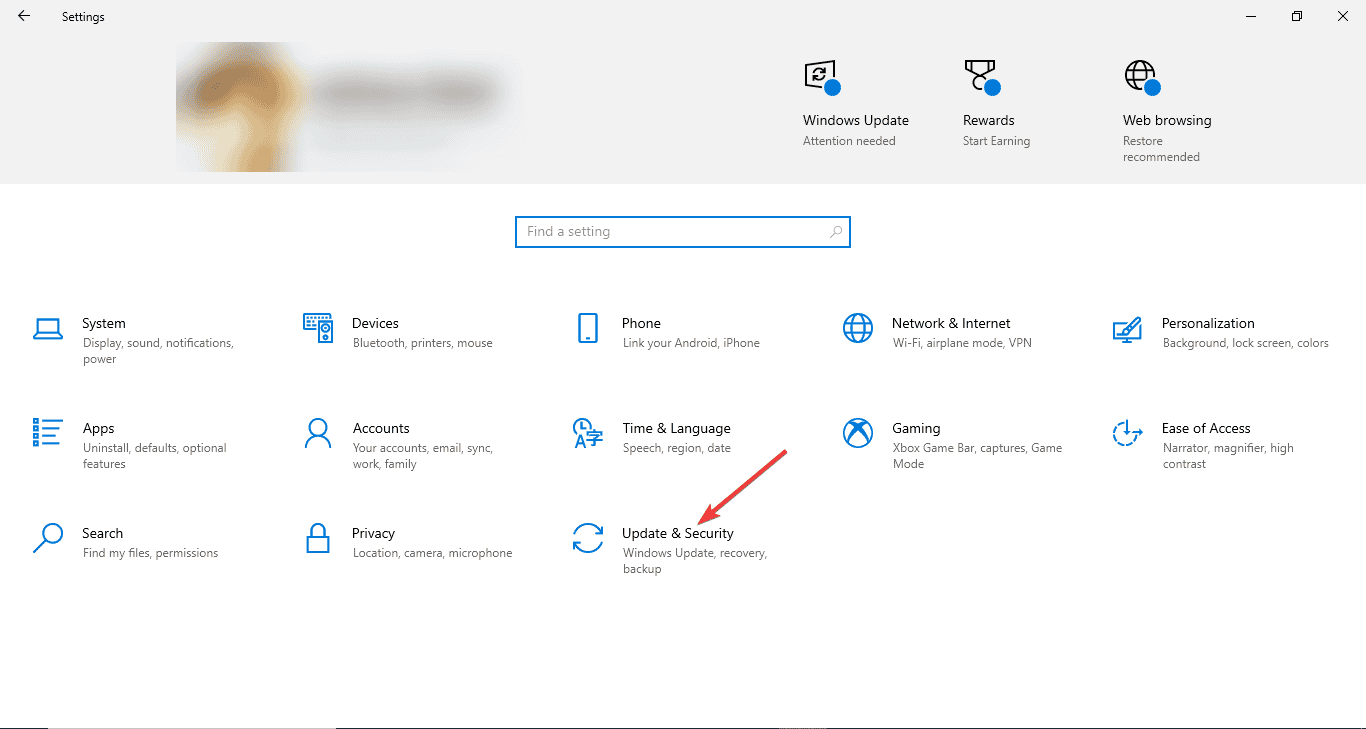
- В левом меню выберите Восстановление.
-
Найдите Расширенный запуск и нажмите Перезагрузить сейчас.
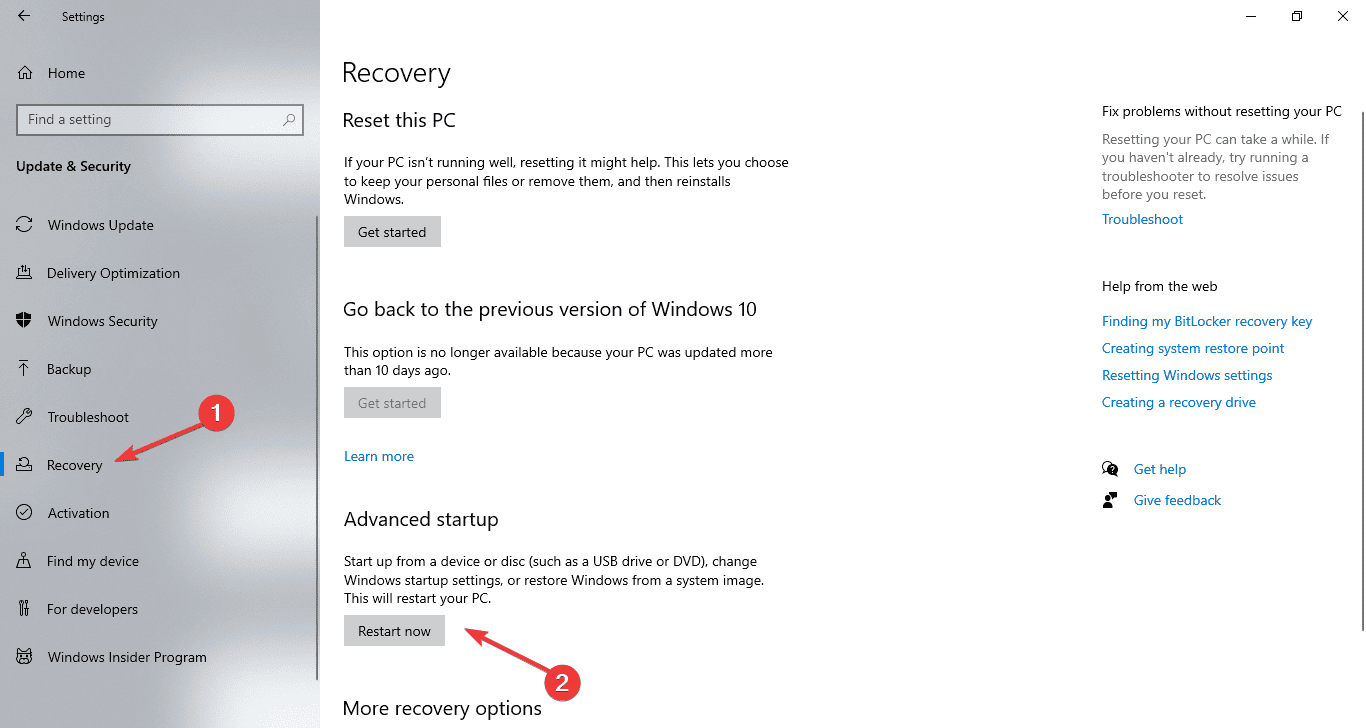
-
На экране Выберите вариант выберите Поиск неисправностей.

-
Нажмите Расширенные параметры .
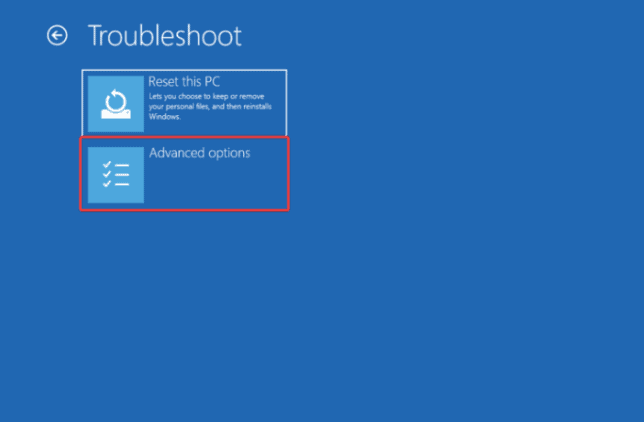
-
Выберите Настройки UEFI .

-
Нажмите Перезагрузить .

- В меню BIOS перейдите в Boot и затем выберите USB-накопитель, чтобы изменить порядок загрузки.
- Нажмите F10, чтобы сохранить и выйти.
5. Выполните чистую установку
- После загрузки компьютера вы увидите экран установки Windows; нажмите Далее.
- Нажмите Установить сейчас.
-
Выберите У меня нет ключа продукта или Пропустить на данный момент .

- Если потребуется, выберите редакцию Windows 10 для установки и нажмите Далее.
- Нажмите Я принимаю условия лицензии, затем нажмите Далее.
-
Выберите Выборочная: Установить только Windows (дополнительно) .

-
Выберите диск и раздел, где в настоящее время установлена операционная система Windows 10, затем нажмите Далее.

- Следуйте инструкциям на экране, чтобы завершить процесс.
6. Установите обновления Windows
- Нажмите Windows + I, чтобы открыть Параметры.
-
Перейдите в Обновление и безопасность .
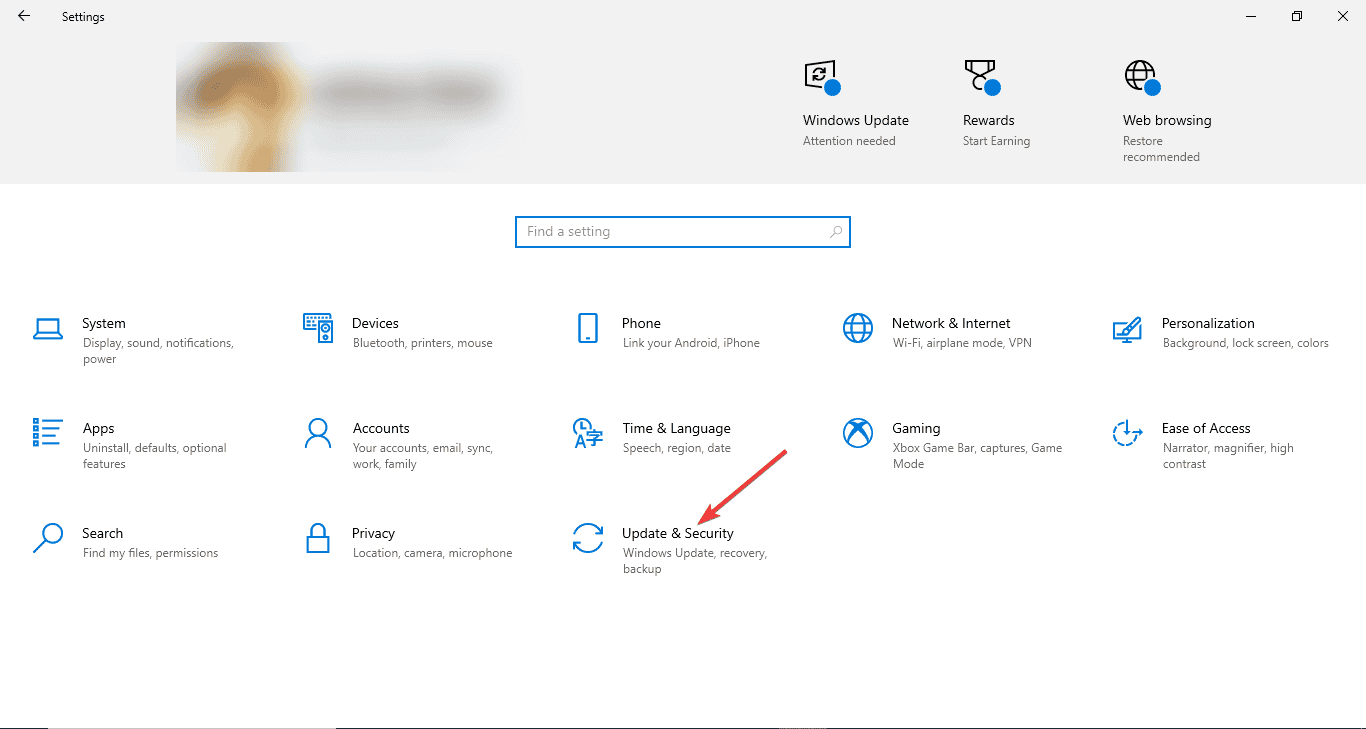
- Выберите Обновление Windows, затем нажмите Проверить обновления.
- После установки нажмите Перезагрузить, чтобы завершить процесс.
Чтобы убедиться, что драйверы обновлены, вы можете попробовать использовать сторонний инструмент обновления и исправления драйверов, так как это быстрое решение для легкого обновления драйверов на вашем компьютере, или посетить официальный сайт производителя и установить драйвер вручную!
После установки всех драйверов и обновлений Windows вы можете перенести файлы с вашего внешнего хранилища или облака на свой ПК. Вы также можете открыть Microsoft Store, чтобы установить 64-битные версии приложений на вашем компьютере.
В случае, если вы хотите обновить с 32-битной версии Windows 7 и 8 до 64-битной Windows без форматирования, у нас есть подробное руководство.
Если у вас есть какие-либо предложения или вопросы по этой теме, не стесняйтесь упоминать их в комментариях ниже.













